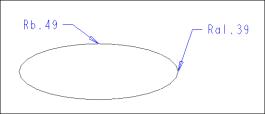So fügen Sie eine Bemaßung für eine Ellipse ein
1. Klicken Sie auf
Anmerkungen erstellen (Annotate) >
 Bemaßung (Dimension)
Bemaßung (Dimension) oder auf
 Referenzbemaßung (Reference Dimension)
Referenzbemaßung (Reference Dimension). Das Dialogfenster
Referenz auswählen (Select Reference) wird geöffnet.
2. Wählen Sie eine der folgenden Referenzierungsoptionen im Dialogfenster Referenz auswählen (Select Reference) aus:
◦ 
– Eine beliebige Referenz auf einem Element oder einer Fläche. Klicken Sie auf den Pfeil neben dem Symbol, und wählen Sie einen der folgenden Referenztypen aus:
▪ 
Element
▪ 
Fläche
▪ 
Beliebige Referenz
◦ 
– Tangentialpunkt zu einem Bogen oder Kreis.
3. Wählen Sie die zu bemaßende elliptische Geometrie aus. Die ausgewählte Geometrie wird hervorgehoben.
Ein Geistbild der Bemaßung wird angezeigt. Abhängig von der Position, die Sie auswählen, und der Nähe zum Haupt- oder Nebenradius wird die Bemaßung als Hauptradius (Major Radius) (Ra) oder Nebenradius (Minor Radius) (Rb) angezeigt. Sie können mit der rechten Maustaste klicken und als Bemaßungstyp einen Haupt- oder Nebenradius im Kontextmenü auswählen. Ihre Auswahl des Bemaßungstyps ändert den Ansatzpunkt der Bemaßung.
4. Klicken Sie mit der mittleren Maustaste, um das Erzeugen der Bemaßung abzuschließen. Die Multifunktionsleiste Bemaßung (Dimension) ist sichtbar. Sie können entweder die vorhandene Bemaßung ändern oder eine neue Bemaßung erzeugen.
 Bemaßung (Dimension) oder auf
Bemaßung (Dimension) oder auf  Referenzbemaßung (Reference Dimension). Das Dialogfenster Referenz auswählen (Select Reference) wird geöffnet.
Referenzbemaßung (Reference Dimension). Das Dialogfenster Referenz auswählen (Select Reference) wird geöffnet. Bemaßung (Dimension) oder auf
Bemaßung (Dimension) oder auf  Referenzbemaßung (Reference Dimension). Das Dialogfenster Referenz auswählen (Select Reference) wird geöffnet.
Referenzbemaßung (Reference Dimension). Das Dialogfenster Referenz auswählen (Select Reference) wird geöffnet. – Eine beliebige Referenz auf einem Element oder einer Fläche. Klicken Sie auf den Pfeil neben dem Symbol, und wählen Sie einen der folgenden Referenztypen aus:
– Eine beliebige Referenz auf einem Element oder einer Fläche. Klicken Sie auf den Pfeil neben dem Symbol, und wählen Sie einen der folgenden Referenztypen aus: Element
Element Fläche
Fläche Beliebige Referenz
Beliebige Referenz – Tangentialpunkt zu einem Bogen oder Kreis.
– Tangentialpunkt zu einem Bogen oder Kreis.